Si su computadora portátil o de escritorio Dell presenta algún problema, como un fallo o el olvido de la contraseña, es posible que deba restablecer la configuración de fábrica. De esta manera, se podrá solucionar el problema.
En este artículo, le mostraremos los métodos concretos para restablecer su computadora portátil o de escritorio Dell en Windows 11/10/8/7.
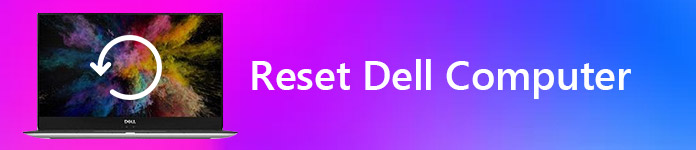
El restablecimiento de fábrica es el proceso de restaurar un sistema informático Dell a su estado original de fábrica. Esto significa que se eliminarán todos los datos del usuario, la configuración y el software instalado, y el sistema se restaurará al estado original de Windows (generalmente incluyendo el software y los controladores preinstalados de Dell).
Cuándo necesitamos restablecer de fábrica nuestras computadoras portátiles Dell:
• Fallos frecuentes del sistema o múltiples reparaciones de pantalla azul fallidas.
• Se olvidó la contraseña de inicio de sesión y no se puede acceder al sistema.
• La computadora funciona más lenta y presenta retrasos, por lo que la recuperación puede mejorar la fluidez.
• Prepárese para vender o transferir computadoras para borrar todos los datos y proteger la privacidad.
• Prepárese para vender o transferir computadoras para borrar todos los datos y proteger la privacidad.
Debido al proceso de restablecimiento de fábrica, se borrarán todos los datos de su portátil y su Dell volverá a su configuración original de fábrica. Le sugerimos que primero contacte con un técnico de reparación especializado de Dell para solucionar problemas o cualquier otra falla. Si realmente necesita restablecer su ordenador, asegúrese de hacer una copia de seguridad de sus archivos personales, fotos, vídeos y aplicaciones importantes antes de empezar.
Esta sección le presentará una herramienta adicional para recuperar sus datos perdidos después del restablecimiento si olvida la copia de seguridad por error. Le recomendamos un software eficaz llamadoRecuperación de datos de Aiseesoft', que puede ayudarle a recuperar casi todos los archivos eliminados/perdidos, como fotos, documentos, correos electrónicos, audio, vídeos y más de la computadora, disco duro, unidad flash, tarjeta de memoria, cámara digital, etc. en su computadora.

136,561 Descargas
Recuperación de datos de Aiseesoft
100% Seguro. Sin anuncios.
100% Seguro. Sin anuncios.
¿Cómo Data Recovery restaura los archivos perdidos después del restablecimiento de fábrica de una computadora Dell?
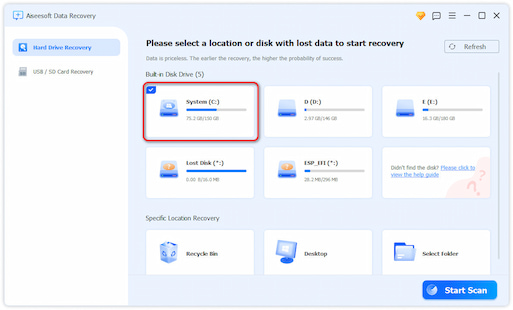
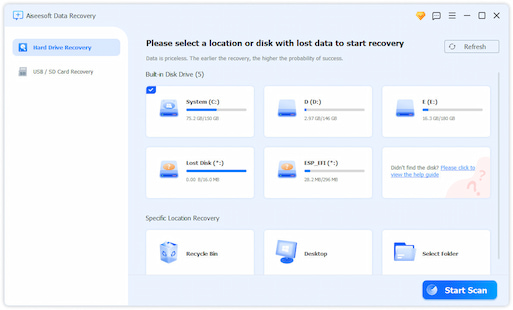
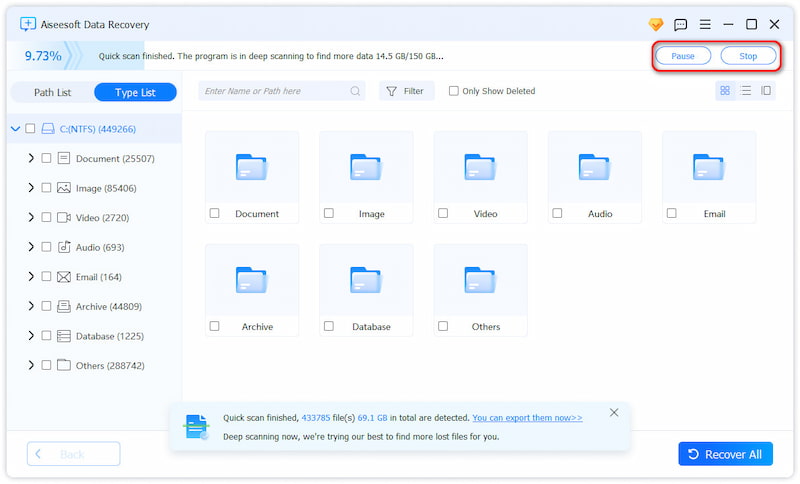
En solo cuatro sencillos pasos, podrá recuperar datos borrados tanto de su portátil como de su ordenador de escritorio Dell. También podrá recuperar directamente los datos del disco duro, la tarjeta de memoria y la cámara digital con este software. Es decir, con este programa de recuperación de datos, podrá recuperar sus datos Dell incluso si se han borrado por completo. ¡Suena genial!
En este artículo, le mostramos los métodos para restablecer sus dispositivos Dell, como computadoras de escritorio y portátiles, aunque haya olvidado la contraseña de su computadora. ¿Has probado esos métodos para solucionar el problema de tu computadora? Por favor común a continuación.
Antes de restablecer tu portátil o computadora de escritorio, es recomendable hacer una copia de seguridad de tus datos; de lo contrario, los perderás después del restablecimiento de fábrica. Aquí te mostraremos los pasos para restablecer tu computadora Dell en Windows 11/10/8/7.
La interfaz de estas tres versiones es ligeramente diferente, pero el principio de funcionamiento y los pasos de operación son los mismos. Por lo tanto, puede consultar los mismos pasos para restablecer la configuración de fábrica de sus computadoras Dell.
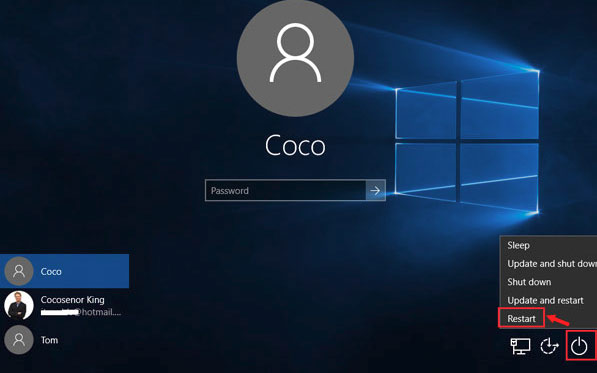
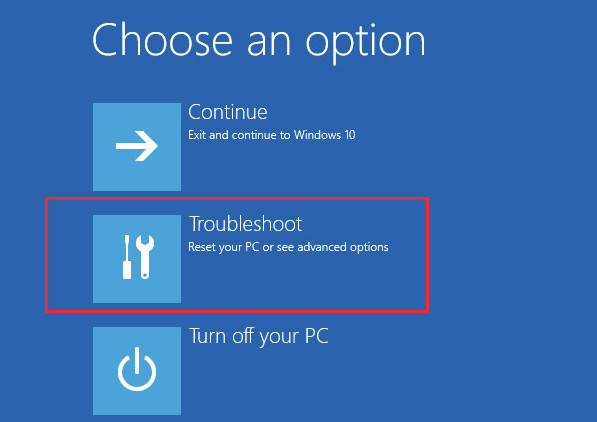
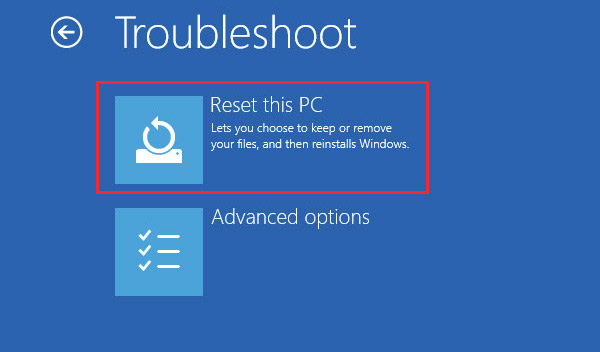
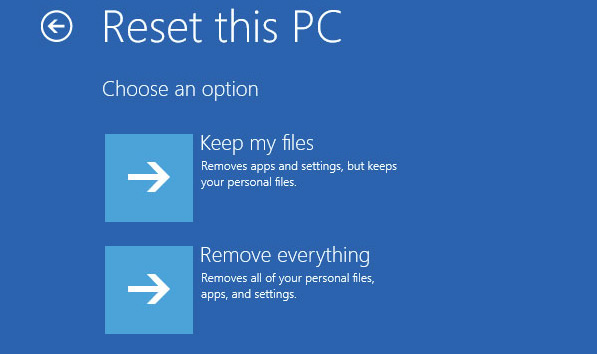
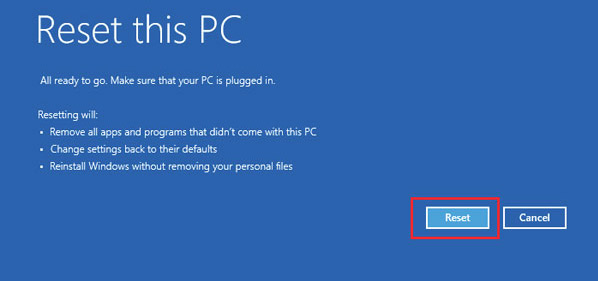
Solo espere unos minutos y su computadora Dell se restablecerá a la configuración de fábrica.
Restablecer una computadora portátil o de escritorio Dell en Windows 7 es diferente a los métodos utilizados en los sistemas más recientes mencionados anteriormente. Consulte los pasos a continuación.
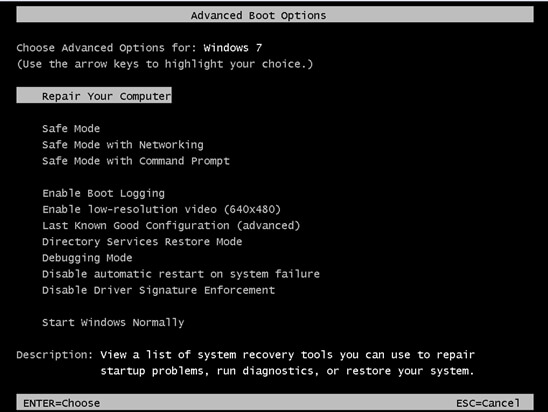

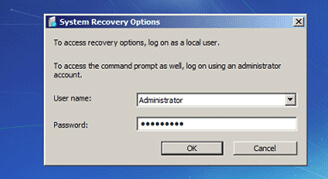
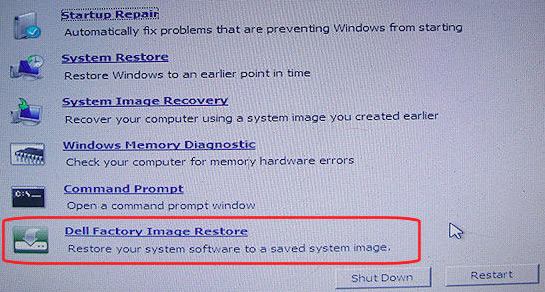
Después de todas esas operaciones, solo necesita esperar el proceso de reinicio. Haga clic en 'Finalizar' y puede reiniciar su computadora cuando finalice el proceso.
Esta guía explica los métodos para restablecer su computadora Dell aunque no sepa la contraseña de su computadora, lo que puede reducir el proceso de restablecimiento de contraseña. ¡Aprendamos los pasos específicos!
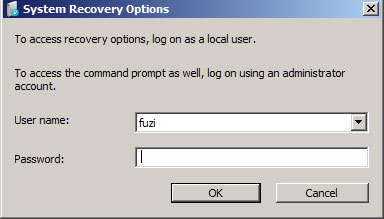
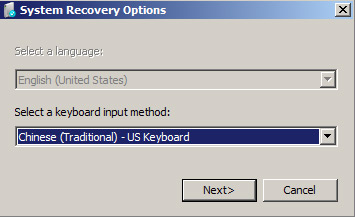
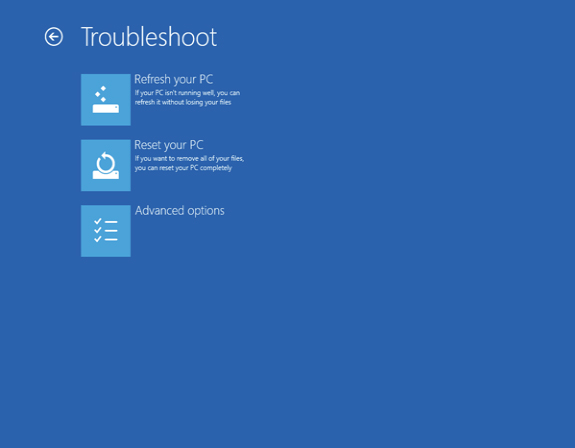
De esta manera, puede restablecer su computadora portátil o de escritorio Dell cuando olvide la contraseña de su computadora. Sin embargo, cuando su computadora falla y la reinicia sin ninguna copia de seguridad antes, puede perder los datos existentes en su computadora. ¿Cómo puedes recuperarlos? La siguiente parte te dirá la respuesta.
La interfaz de estas tres versiones es ligeramente diferente, pero el principio de funcionamiento y los pasos son los mismos. Por lo tanto, puede seguir los mismos pasos para restablecer su computadora Dell.
Conclusión
Después de leer esta guía, seguramente habrá aprendido Cómo reiniciar una computadora Dell, portátil, o computadora de escritorio. Ya sea que recuerde la contraseña o no, existen maneras de restablecer su computadora Dell. Incluso si no hace una copia de seguridad de sus archivos, imágenes o videos antes de restablecer, ¡no se preocupe! Seguimos encontrando una solución eficaz. Recuperación de datos de Aiseesoft para ayudarle a recuperar diversos datos.
100% Seguro. Sin anuncios.
100% Seguro. Sin anuncios.

Aiseesoft Data Recovery es el mejor software de recuperación de datos para recuperar fotos, documentos, correos electrónicos, audio, videos, etc. borrados o perdidos de su PC/Mac.
100% Seguro. Sin anuncios.
100% Seguro. Sin anuncios.
¡Felicitaciones!
Te has suscrito con éxito a nuestro boletín informativo. El exclusivo hasta un 40 % para los suscriptores es AISEFOKS ¡Ahora puedes copiarlo y usarlo para disfrutar de más beneficios!
¡Copiado exitosamente!